win10如何查看电脑名称 Windows10如何查看计算机名称
更新时间:2023-09-20 09:03:30作者:xtyang
win10如何查看电脑名称,Windows 10作为目前最新的操作系统版本,为用户提供了更加便捷和高效的计算机使用体验,在使用Windows 10的过程中,我们经常需要查看计算机的名称,以便进行网络共享、远程连接或者识别不同的设备。在Windows 10中,如何轻松地查看电脑的名称呢?本文将详细介绍Windows 10如何查看计算机名称的方法和步骤,帮助大家快速定位和识别自己的设备。无论是新手还是老手,都能轻松掌握这一技巧,让电脑操作更加得心应手。
方法如下:
1.打开电脑,我们点击电脑左下角的Windows键
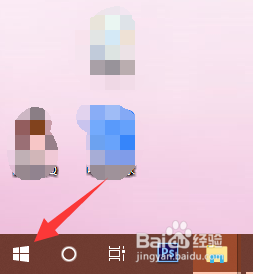
2.在弹出的选项中选择【系统设置】
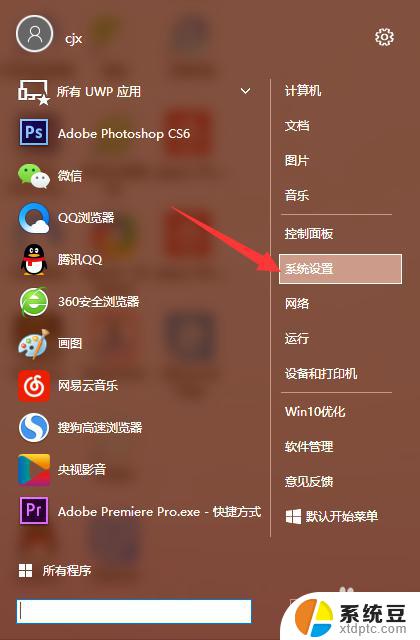
3.来到下一个页面,我们在选择【系统】
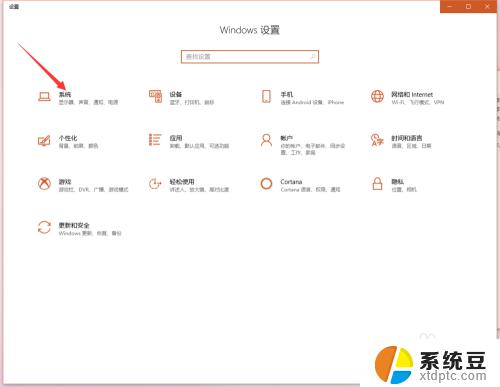
4.接着我们在选择【关于】
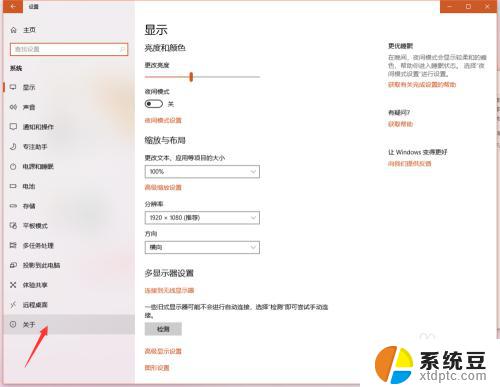
5.接着在右侧就可以查看计算机名称了
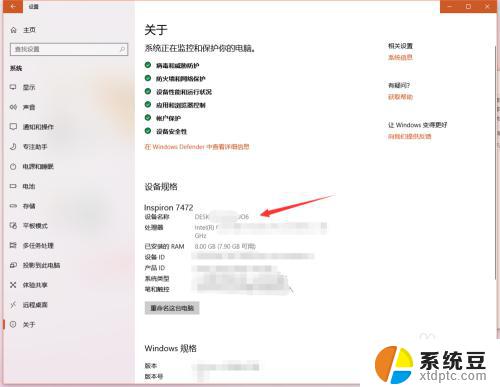
6.如果我们想改计算机名称,可以点击【重命名这台电脑】
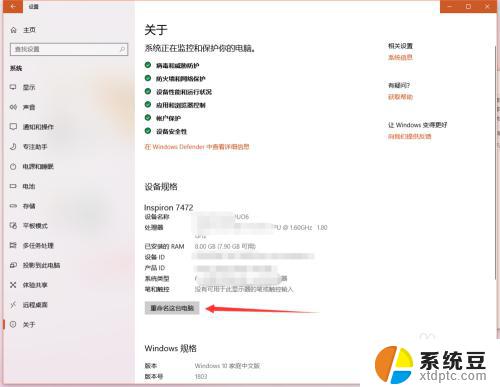
7.弹出重命名这台电脑对话框,我们输入合适的名称。点击下一步即可
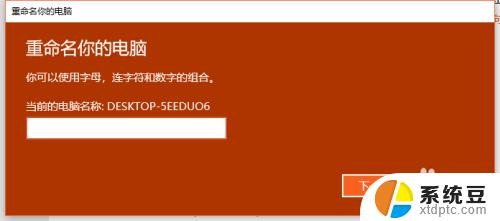
以上是 Windows 10 如何查看电脑名称的全部内容,需要的用户可以按照这些步骤进行操作,希望这些内容对大家有所帮助。
win10如何查看电脑名称 Windows10如何查看计算机名称相关教程
- win10改电脑名称 win10如何查看电脑名称
- 计算机账户名称怎么改 Win10中怎样更改用户账户名称
- 怎样更改电脑账户名称win10 win10系统如何更改账户名称
- 电脑更改设备名称 Windows10如何重命名设备
- win10更改电脑名 win10如何更改计算机名字
- 电脑上的名字怎么改 win10如何更改计算机名和工作组
- windows登录用户名怎么更改 win10如何更改用户登录名称
- windows更改管理员名字 如何在win10中更改管理员账户名称
- w10电脑如何查看wifi密码 win10系统如何查看保存的WiFi密码
- 如何查看windows激活密钥 如何查看本机Win10系统的激活密钥
- win10怎样连接手机 Windows10 系统手机连接电脑教程
- 笔记本连上显示器没反应 win10笔记本电脑连接显示器黑屏
- 如何恢复桌面设置 win10怎样恢复电脑桌面默认图标
- 电脑桌面不能显示全部界面 win10屏幕显示不全如何解决
- windows10关闭虚拟内存 win10如何关闭虚拟内存以提升性能
- win10制作自己的镜像 Win10系统镜像创建教程
win10系统教程推荐
- 1 如何恢复桌面设置 win10怎样恢复电脑桌面默认图标
- 2 电脑桌面不能显示全部界面 win10屏幕显示不全如何解决
- 3 笔记本连投影仪没有声音怎么调 win10笔记本投影投影仪没有声音怎么解决
- 4 win10笔记本如何投影 笔记本投屏教程
- 5 win10查找隐藏文件夹 Win10隐藏文件查看方法
- 6 电脑自动开机在哪里设置方法 Win10设置每天定时自动开机
- 7 windows10找不到win7打印机 Win10系统电脑如何设置共享Win7主机的打印机
- 8 windows图标不显示 Win10任务栏图标不显示怎么办
- 9 win10总显示激活windows 屏幕右下角显示激活Windows 10的解决方法
- 10 win10 查看wifi 密码 win10系统如何查看已保存WiFi密码